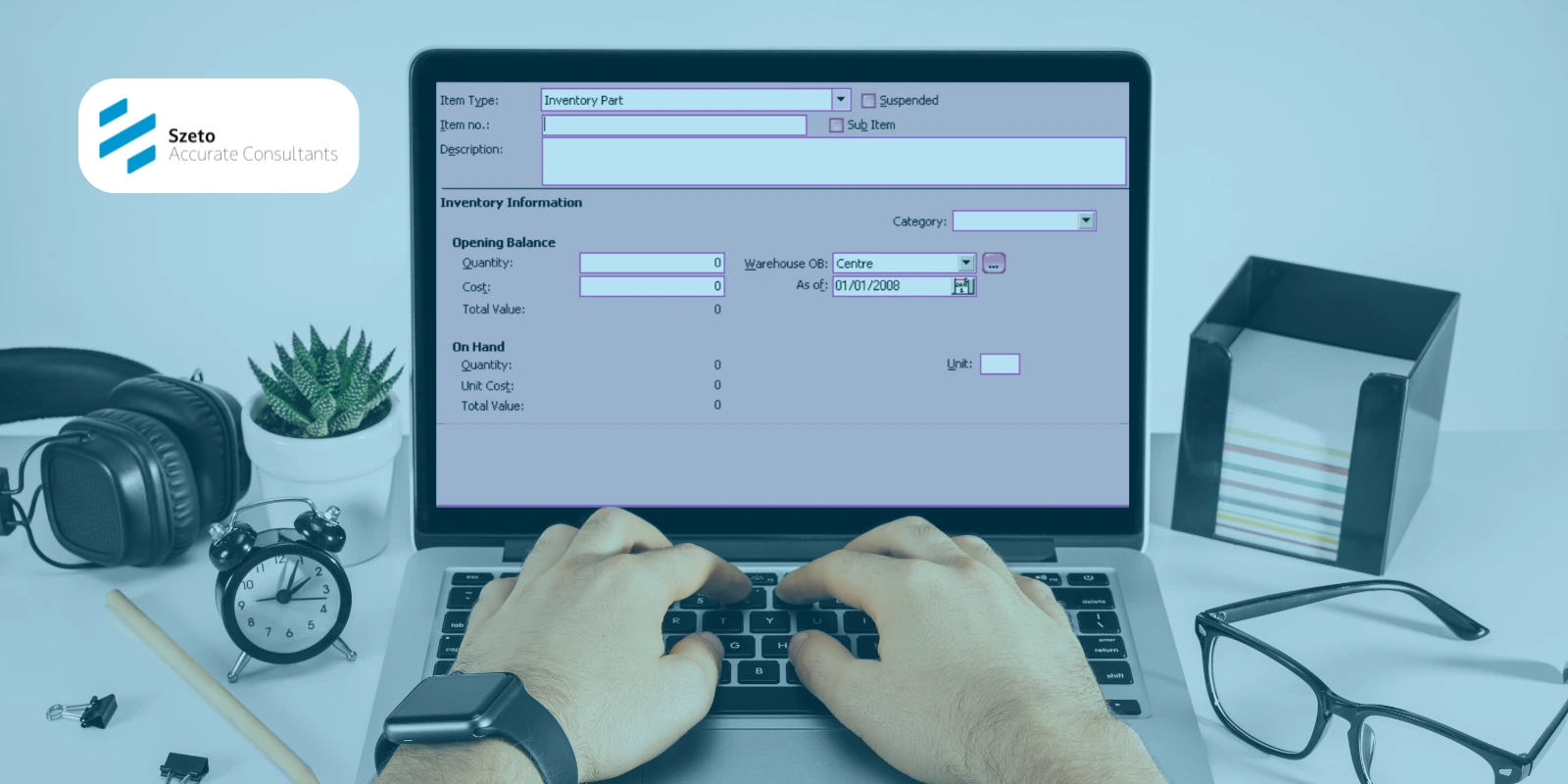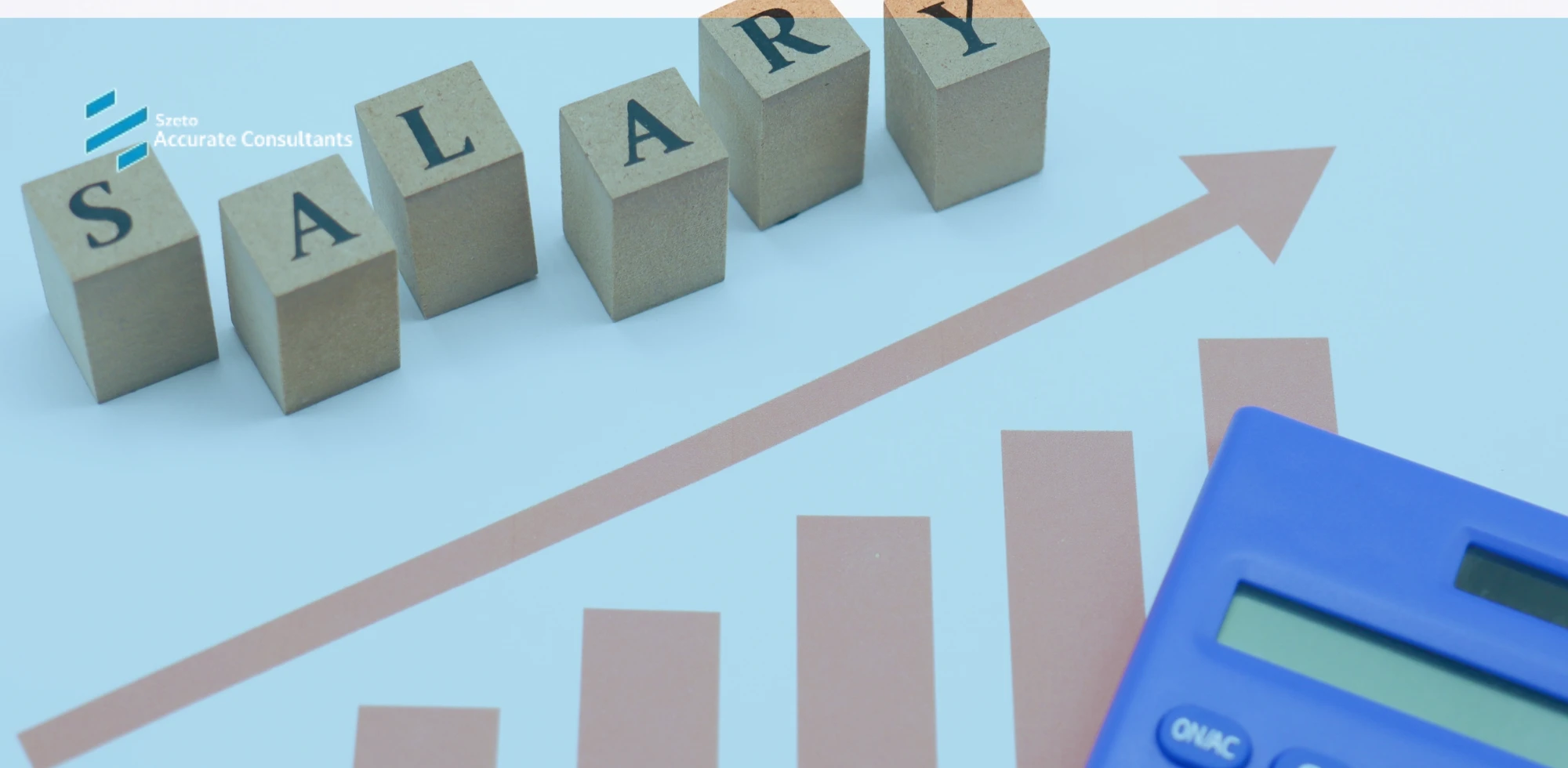Saat Anda ingin mencatat barang dagangan yang disimpan sebagai persediaan, maka Anda perlu membuat item baru dengan tipe Inventory Part di Accurate 5. Fitur ini memungkinkan Anda memonitor kuantitas stok, historinya, serta otomatis menghitung harga pokok ketika barang dijual. Artikel ini akan menjelaskan apa itu tipe Inventory Part, kapan digunakan, cara membuatnya, dan manfaat agar manajemen persediaan lebih profesional.
Apa Itu Item Tipe Inventory Part?
Dalam Accurate 5, Tipe Inventory Part adalah jenis item fisik yang dimiliki perusahaan untuk dijual kembali seperti produk dagangan, bahan baku, atau barang lain yang disimpan sebagai persediaan. Item ini memiliki fungsi sebagai berikut:
- Mempunyai saldo kuantitas dan harga pokok per unit.
- Dicatat dalam akun persediaan yang memengaruhi laporan neraca.
- Menyediakan history transaksi dan memudahkan pelacakan stok.
- Otomatis menghitung Cost of Goods Sold (COGS) saat dijual, baik menggunakan metode FIFO maupun Average.
Cara Membuat Item Baru Tipe Inventory Part
Item baru tipe Inventory Part di Accurate 5 dapat Anda buat dengan cara berikut ini:
- Buka Daftar Barang dan Jasa dari menu Daftar – Barang dan Jasa (List – Items).
- Pada tampilan Daftar Barang dan Jasa klik tombol Baru (New).
- Pada tampilan isian item baru (form new item), ikuti langkah-langkah berikut ini:
Pengisian Tab General
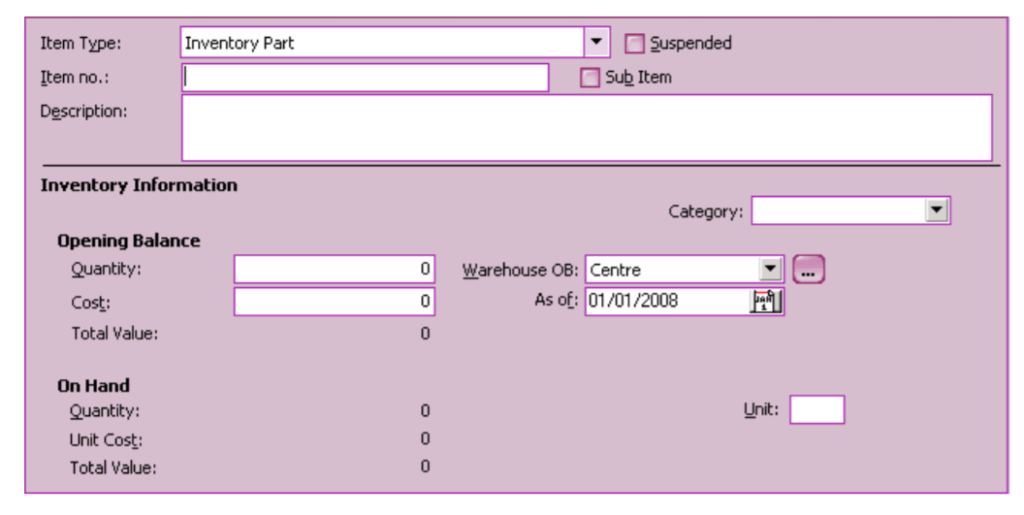
- Item Type: Pilih tipe Inventory Part.
- Item No: Mengetikkan nomor Item baru yang dimiliki (max. 30 karakter).
- Description: Mengetikkan nama Item baru yang dimiliki (max. 240 karakter).
- Suspended: Checkbox ini tidak perlu dicentang. Centang jika ingin menonaktifkan Item yang dimiliki agar tidak dapat digunakan lagi dalam transaksi.
- Sub Item: Checkbox ini dapat Anda aktifkan jika item baru yang dibuat merupakan anak item (Sub Item) dari Parent Item yang sudah dibuat sebelumnya.
- Unit: Mengetikkan satuan dari kuantitas item yang diinput (max 3 karakter).
- Default Department: Pilih nomor Department terkait Item baru yang dibuat.
Pengisian Tab Sales/Purchase
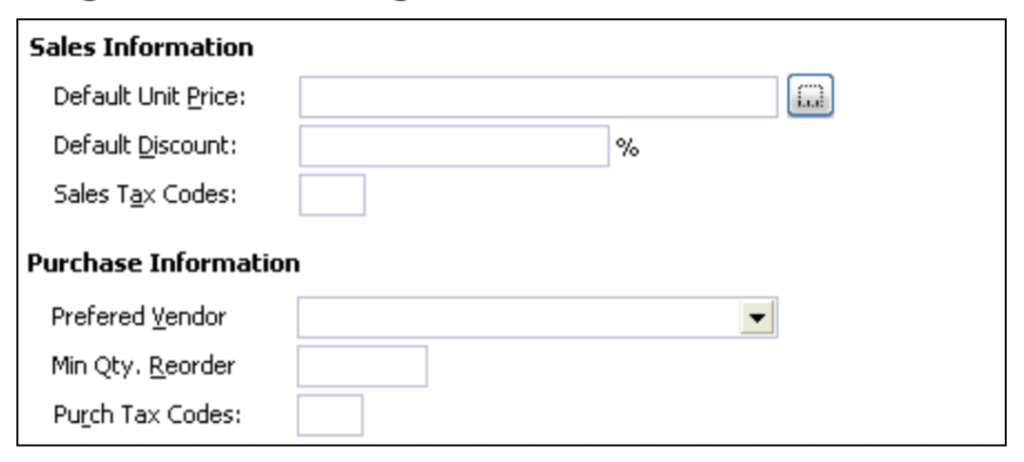
- Sales Information:
- Default Unit Price: Harga jual default dari Item baru yang diinput. Harga akan otomatis ditampilkan saat memilih Item ini di formulir Sales Quotation, Sales Order, dan Sales Invoice. Default harga jual dari 1 item dapat disetting dalam 5 tingkatan berbeda dengan klik titik tiga di ujung kolom Default Unit Price.
- Default Discount: Default diskon penjualan dari Item baru yang diinput. Diskon akan otomatis ditampilkan saat memilih Item ini di formulir Sales Quotation, Sales Order, dan Sales Invoice.
- Sales Tax Code: Jika Item baru yang diinput merupakan Barang Kena Pajak, maka diisi dengan kode PPN sesuai daftar kode PPN yang sebelumnya dibuat pada Daftar Kode Pajak (List – Other – Tax Code). Pengisian berfungsi untuk menampilkan nilai PPN saat Item baru tersebut dijual. PPN akan muncul pada formulir Penjualan jika Pelanggan juga merupakan Pengusaha Kena Pajak.
- Purchase Information:
- Prefered Vendor: Informasi nama supplier/pemasok/vendor yang merupakan pemasok utama dari Item baru yang diinput.
- Min. Qty Reorder: Minimum jumlah item untuk pemesan kembali ke pemasok.
- Purch. Tax Code: Jika Item baru yang diinput merupakan Barang Kena Pajak, maka diisi dengan kode PPN sesuai daftar kode PPN yang sebelumnya dibuat pada Daftar Kode Pajak (List – Other – Tax Code). Pengisian berfungsi untuk menampilkan nilai PPN saat item baru tersebut dibeli. PPN akan muncul pada formulir Pembelian jika pemasok juga merupakan Pengusaha Kena Pajak.
Pengaturan GL Accounts
Pengaturan GL Accounts harus benar, agar Accurate dapat mencatat setiap transaksi atas Item ini ke akun yang tepat dan menghasilkan jurnal sesuai yang diinginkan. GL Accounts item tipe Inventory Part terdiri dari 8 Default Account yang harus di mapping sesuai daftar akun yang dimiliki. Berikut Default Account tersebut:
- Inventory Account (Akun Persediaan): Memilih akun tipe persediaan untuk mencatat aktivitas pembelian atau perolehan Item (Barang) yang di input.
- Sales Account (Akun Penjual): Memilih akun tipe pendapatan untuk mencatat aktivitas penjualan Item (Barang) yang di input.
- Sales Return Account (Akun Ret. Penjualan): Memilih akun tipe pendapatan untuk mencatat aktivitas retur penjualan dari pelanggan atas Item (Barang) yang diinput.
- Sales Disc Account (Akun Diskon. Penjualan): Memilih akun tipe pendapatan untuk mencatat diskon atas penjualan Item (Barang) yang di input.
- Good In Transit (Akun Belum Tertagih): Memilih akun tipe persediaan untuk mencatat aktivitas pengiriman barang kepada Pelanggan (Delivery Order) dimana tagihan pengiriman belum di kirim ke Pelanggan.
- COGS Account (Akun HPP): Memilih akun tipe harga pokok penjualan untuk mencatat perhitungan hpp atas penjualan Item (Barang) yang di input.
- Akun Ret. Pembelian: Memilih akun tipe persediaan untuk mencatat aktivitas retur pembelian barang kepada vendor. Untuk pengisian disarankan menggunakan akun yang sama dengan akun pada kolom Inventory Account (Akun Persediaan).
- Unbilled Goods Account: Memilih akun tipe hutang lancar lainnya untuk mencatat aktivitas penerimaan barang dari pemasok, dimana tagihan atas penerimaan barang belum diterima dari pemasok.
- Setelah semua informasi terkait Item Inventory Part selesai diinput, klik OK untuk menyimpan data Item baru tersebut.
Manfaat Item Inventory Part
- Menyediakan pelacakan stok otomatis — saldo, gudang, dan transaksi tercatat rapi.
- Harga pokok per unit dan COGS dihitung otomatis saat penjualan.
- Integrasi penuh ke modul Sales Order, Purchase Invoice, hingga laporan persediaan.
- Audit persediaan jadi mudah dengan history stok lengkap.
- Mendukung penggunaan Multi Warehouse untuk bisnis dengan banyak lokasi gudang.
Ingin Jago Kelola Inventory di Accurate 5?
Membuat dan mengelola item baru tipe Inventory Part di Accurate 5 adalah langkah penting untuk kelola stok secara profesional dan akurat. Jika Anda ingin belajar langsung—dengan latihan kasus nyata seperti setup stok, toko Multi Warehouse, hingga laporan persediaan—ikuti pelatihan Accurate 5 dari Szeto Accurate Consultant!
Tim kami akan mendampingi Anda dari setup barang, input saldo, hingga integrasi penuh ke pembelian, penjualan dan laporan. Hubungi customer service kami sekarang juga untuk mendapatkan informasi terkait jadwal pelatihan dan konsultasi praktis.